Clideoで着信音を簡単に作る方法
お金を払って適切な曲の長さをウェブで探すのではなく、所有しているファイル (録音したボイス クリップやキャプチャしたその他のオーディオ、さらにはビデオのオーディオなど) を使用して簡単に作成できます。
当社のオンライン MP3 カッターを使用すると、お気に入りの曲、ボイス メモ、またはビデオからカスタムの着信音を作成し、複数の形式でエクスポートできます。 iPhone と Android フォン、Windows または Mac コンピュータで使用できます。
それほど時間はかからない 3 つの簡単な手順で実行できます。
<オール>ファイルの選択
最初に Clideo の着信音ツールを開きます。次に、「ファイルを選択」をクリックして、作業したいファイルを選択します。ファイルが存在する Dropbox または Google Drive アカウントから選択する場合は、小さな矢印をタップします。
コンピューターで作業している場合は、ページにドラッグ アンド ドロップするだけです。
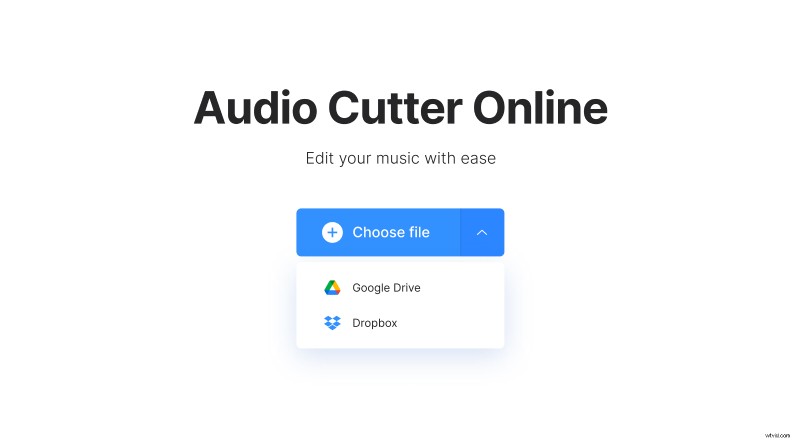
ファイルが選択されると、進行状況バーが表示され、アップロードのステータスが示されます。非常に大きなものを選択した場合、またはインターネット接続のアップロード速度が高速でない場合は、数分かかることがあります。
オーディオの編集
バーと一緒にオーディオの表現が表示されたら、左右にスライドして、着信音クリップの開始位置と終了位置を選択できます。さらに、タイム スタンプを手動で入力することもできます。 「フェードイン」または「フェードアウト」効果を追加するためにチェックできるオプションもあります。
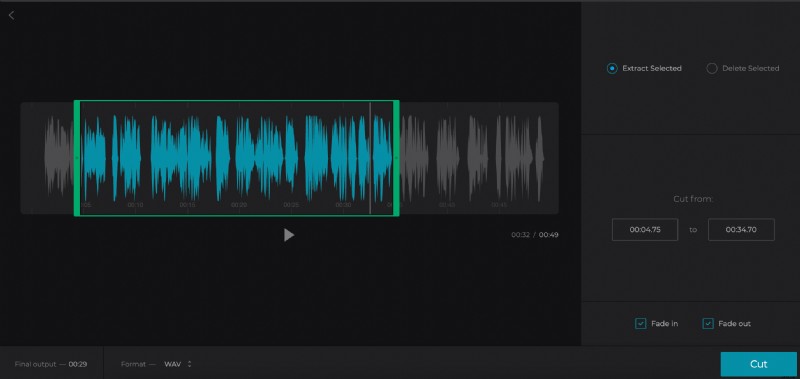
オーディオのトリミングが完了したら、エクスポートするファイル形式を選択できます。 MP3、AAC、AIFF、OGG、WAV などの一般的なオーディオ コーデックが含まれます。 iPhone デバイスの場合は、着信音に AAC を選択することをお勧めします。 Android はさまざまなサウンド形式をより受け入れますが、エクスポート形式として MP3 または OGG に固執することをお勧めします。
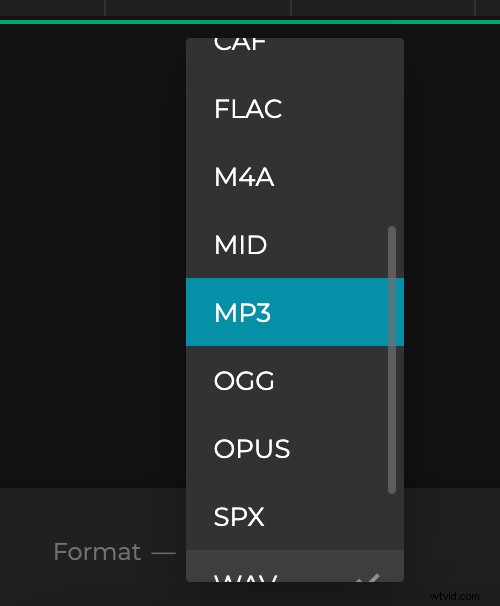
これらのオプションの選択が完了したら、ページの右下にある [切り取り] を選択します。
着信音をプレビューしてダウンロード
ファイルのサイズによっては、オーディオの処理に少し時間がかかる場合があります。これが完了したら、再生ボタンを押してプレビューを聞くことができます。
「ダウンロード」を選択すると、デバイスに直接保存できます。または、ファイルを Dropbox または Google Drive アカウントに追加することもできます。

微調整が必要な場合、または別の音声を編集したい場合は、ツールに戻ってください。
